Como usar a busca de meta no Excel
Microsoft Office Microsoft Escritório Microsoft Excel Herói Sobressair / / April 27, 2020
Última atualização em

O recurso de busca de meta no Excel permite que você responda perguntas hipotéticas usando dados do Excel. Veja como usá-lo.
A ferramenta Object Seek é um recurso interno do Excel que permite responder rapidamente a uma pergunta importante - e se? Você pode saber o resultado que deseja de uma fórmula do Excel, mas não as variáveis para ajudá-lo a chegar lá.
A Busca de meta tenta ajudá-lo, encontrando a variável correta necessária para atingir um determinado objetivo. Isso permite que você analise dados do Excel onde determinadas variáveis são desconhecidas - até você usar a Busca de meta, ou seja. Veja como usá-lo.
Esse recurso está disponível nas versões do Microsoft Excel a partir de 2010 e as instruções abaixo devem permanecer as mesmas em todas as versões.
O que é busca de meta no Excel?
Quantas vendas você precisa para um produto atingir uma meta de receita de vendas?
Você pode resolver isso manualmente, mas isso pode se tornar complicado em consultas mais avançadas. Em vez disso, você pode usar o recurso Busca de Meta no Microsoft Excel para refletir sobre a pergunta e encontrar sua resposta de destino.
Afinal, uma fórmula matemática é simplesmente uma pergunta com uma resposta.
Esse tipo de análise what-if exige que você tenha um valor-alvo que deseja atingir, bem como um valor atual em uma célula que o Excel possa alterar para tentar alcançar seu valor-alvo.
Por exemplo, para o nosso exemplo de receita de produtos, você precisa ter o número de vendas em uma célula. Você pode usar a Busca de meta, usando a meta de receita do produto como valor desejado, para determinar o número de vendas necessárias.
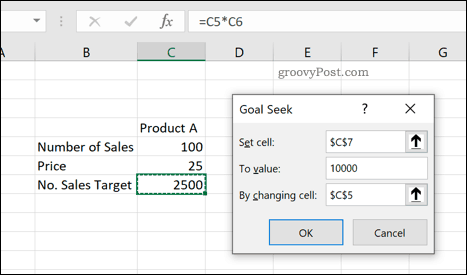
O Excel alterará o valor (nesse caso, a meta de vendas) para atingir o valor desejado. Você verá uma visualização do resultado. Em seguida, poderá aplicar as alterações à sua planilha ou cancelá-las.
Como usar a busca de meta no Excel
Para usar a ferramenta Objetivo, abra sua planilha do Excel e pressione o botão Dados guia na barra de fita.
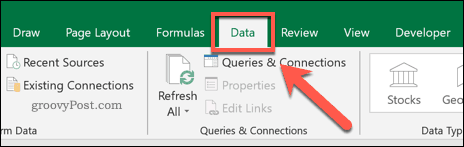
No Previsão seção do Dados guia, pressione o Análise de variações hipotéticas botão. Isso exibirá um menu suspenso - pressione o Busca de meta opção para começar.
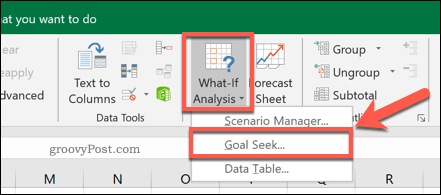
o Busca de meta A janela possui três valores que você precisa definir.
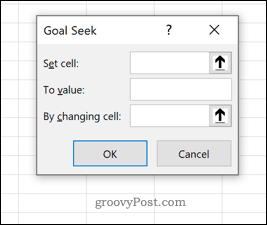
o Definir célula é a célula que contém sua fórmula matemática - a pergunta sem a resposta certa (atualmente). Usando nosso exemplo de vendas de produtos, essa seria a fórmula de meta de vendas (1), que atualmente é de US $ 2500.
No Dar valor Na caixa, defina seu valor-alvo. Para o nosso exemplo de vendas de produtos, essa seria a meta de receita do produto (por exemplo, US $ 10.000).
Por fim, identifique a célula que contém a variável variável no campo Mudando celeu caixa (2). Para o nosso exemplo, isso conteria o número atual de vendas. No momento, 100 vendas - isso precisará mudar para atingir o valor do valor-alvo aumentado.
A busca de meta alterará esse número (100 vendas) para poder atingir o valor desejado definido no Dar valor caixa.
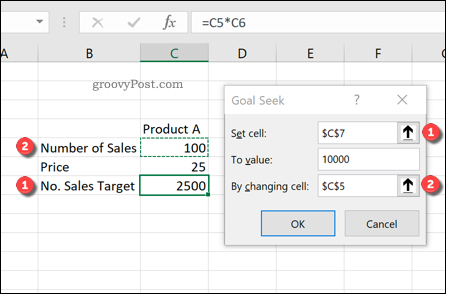
aperte o Está bem para iniciar a análise de variações hipotéticas da meta. Se a Pesquisa de meta encontrar uma resposta adequada que atenda ao valor desejado, ela será exibida no Status de busca de meta caixa.
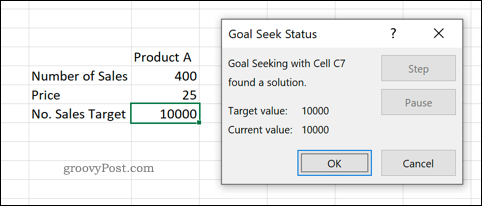
Para este exemplo, o número original de 100 vendas foi aumentado para 400 vendas para atingir o valor desejado de US $ 10.000.
Se você estiver satisfeito com a resposta que a Busca de meta encontra, pressione o Está bem botão. Caso contrário, pressione Cancelar- isso fechará a janela Busca de meta e restaurará os valores originais.
Melhor análise de dados do Excel
Usar o recurso de busca de meta no Excel é uma ótima opção se você estiver perdendo algumas das peças de uma pergunta matemática. No entanto, existem alternativas para a busca de meta, incluindo o suplemento do Excel Solver.
Depois de ter seus dados, você pode usar o Função Excel CONCATENATE para desenvolver seus dados e apresentá-los para uma melhor análise de dados do Excel. Você precisará conhecer alguns dicas comuns do Excel se você é novo no Excel, no entanto.
O que é capital pessoal? Revisão de 2019, incluindo como usamos para gerenciar dinheiro
Se você está começando pela primeira vez com investimentos ou é um profissional experiente, o Personal Capital tem algo para todos. Aqui está uma olhada no ...



